Le BIOS / UEFI
C'est bien souvent les mêmes structures de BIOS qui sont reprises au sein d'une marque, changent les couleurs pour coller à la gamme, et les options selon de la richesse de la carte mère. L'interface graphique est repensée avec cette nouvelle génération de cartes mères. MSI la nomme Click BIOS X, elle succède à la Click BIOS 5. Comme toutes les marques ou presque, le BIOS est différencié en deux parties : une facile à prendre en main avec les fonctions vraiment de base nommée EZ MODE, et l'autre bien plus complexe dans sa philosophie, nommée ADVANCED.
L'architecture change également, passant des onglets en haut de page à un menu sur la partie gauche. L'esthétique et la disposition changent, pas la philosophie ni les fonctionnalités entre l'ancienne interface Click BIOS 5 et la nouvelle Click BIOS X. Voici le mode EZ sous différentes vues puisqu'il ne s'agit plus d'une page unique mais de plusieurs fonctionnalités regroupés au sein d'un seul affichage :
Le BIOS ADVANCED comporte également un item Advanced, ce qui fait doublon et peut créer la confusion. Le BIOS Advanced est réservé aux gens plutôt avertis et ayant des connaissances plus poussées que la moyenne. Sa page de garde est facile à comprendre et la navigation est intuitive, encore faut-il savoir à quoi correspond chaque item ! Vous trouverez par ordre de présentation System Status, Advanced, Overclocking, Security, Boot et Save & Exit.
L'EZ mode est assez complet en définitive, il permet de régler la séquence bootable, d'activer ou pas les profils DDR 5, et donne même accès à plein de nouvelles fonctions ajoutées avec la nouvelle interface. En effet vous trouverez en haut à gauche les fonctions d'overclocking y compris celles par IA dont le NPU, des tas d'icones tout en haut qui sont des raccourcis vers les menus Advanced. Désormais, les BIOS EZ Mode et Advanced sont plus liés. Si on devait résumer, nous dirions que le BIOS ADVANCED est un EZ Mode plus poussé, et que chacun cible bien les compétences de chacun, entre néophyte et power user.
L'onglet Advanced concerne les paramétrages de la carte mère, et surtout ses équipements, la gestion des lignes PCIe, de l'IGPU, du stockage. Il y a de quoi faire pour la partie non CPU, Thunderbolt 4, etc.
L'onglet Overclocking va permettre de toucher manuellement ou pas les paramètres du CPU et de la RAM, les tensions et fréquences. Si vous allez sur cet onglet, vous êtes au cœur du paramétrage, mais aussi responsables des problèmes que vous pourriez créer. Nous réitérons notre conseil, à ne pas manipuler si vous n'êtes pas trop aguerris ou rodés à l'exercice. Avec l'arrivée de la DDR5 CUDIMM, MSI a rendu plus visible le paramétrage Gear, celui permet de désynchroniser de moitié ou du quart la fréquence de la RAM avec celle du contrôleur du CPU, il n'y a pas de Gear 1 avec les CPU Arrow Lake.
Enfin, vous avez dans le carrousel des exemples de ce que vous pouvez faire dans les autres items du BIOS. Hardware Monitor vous permet de gérer la ventilation des prises fans raccordées. Boot vous permet de définir votre séquence de démarrage et de customiser la page de garde lors du démarrage du PC. Security concerne la partie gestion des mots de passe et accès au BIOS y compris par des clés USB bootable. System Status vous montre rapidement ce qui est connecté à la carte mère (HDD, SSD) et vous permet de modifier heure et date. Enfin, Save & Exit, c'est par où la sortie ?
Petit aparté sur la page Smart Button : vous pouvez lui allouer des fonctions différentes et selon votre envie. Il en va de même avec le bouton "Reset" de votre tour, que vous pouvez modifier à votre guise mais selon un choix limité.




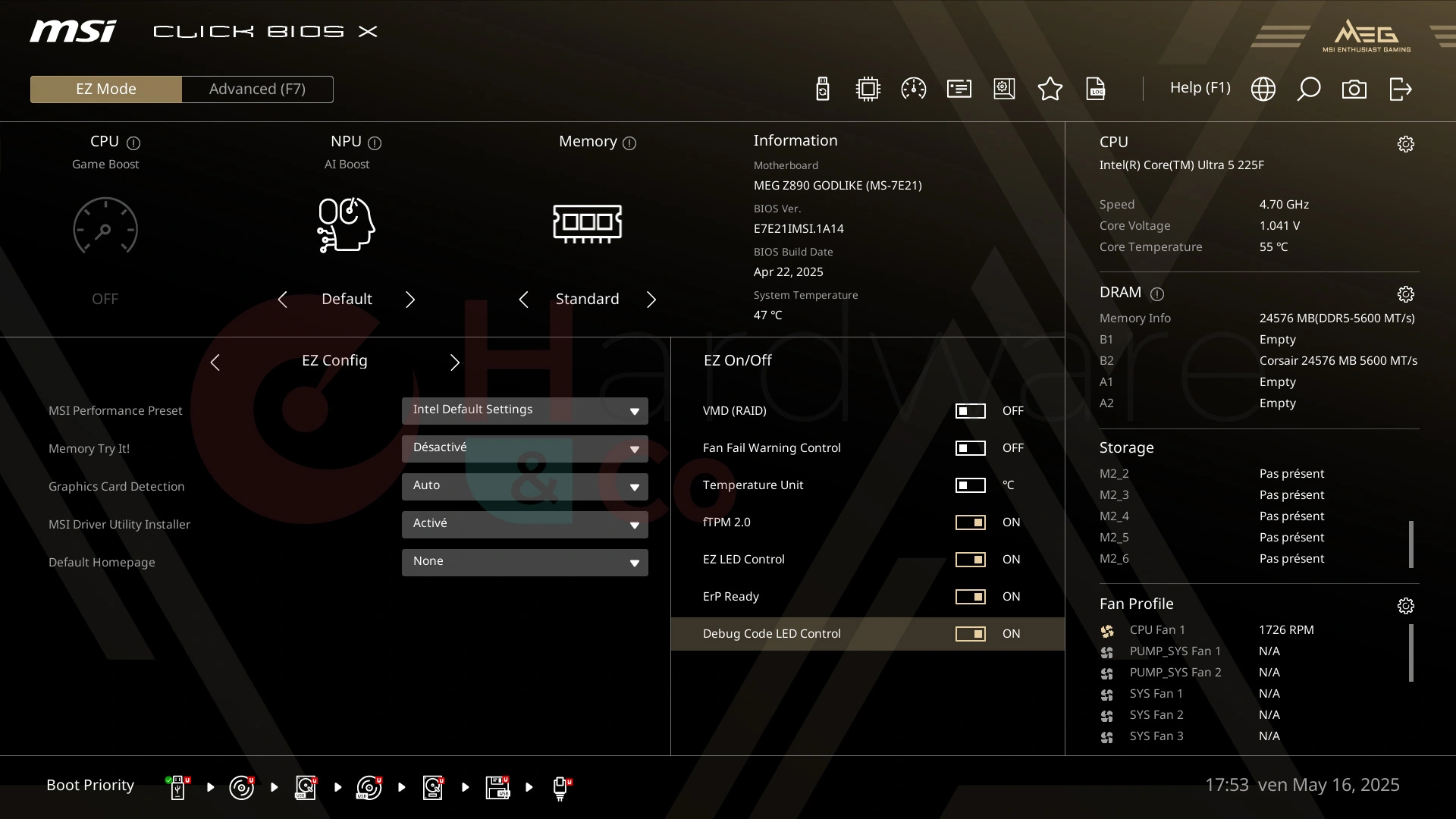
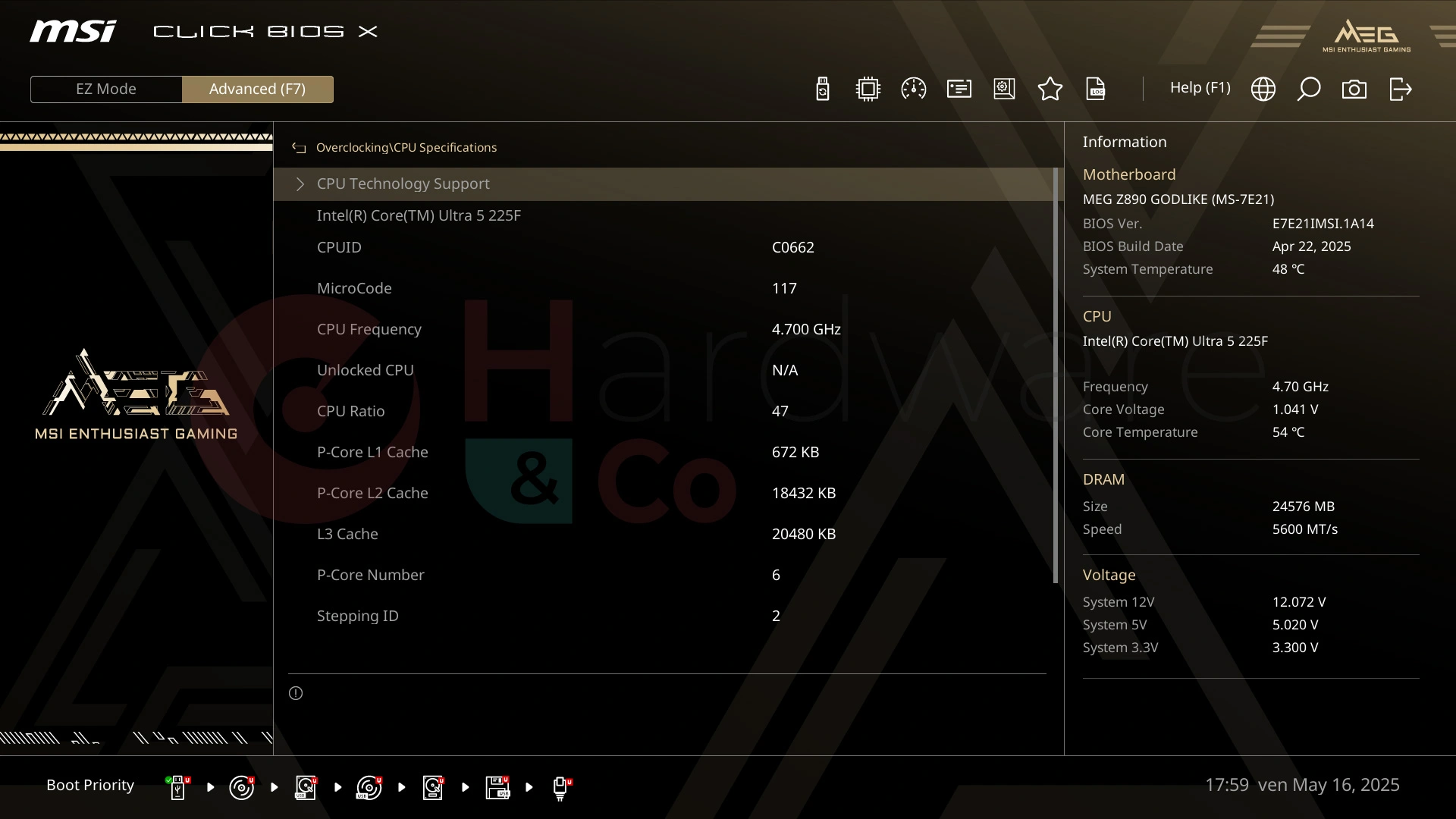
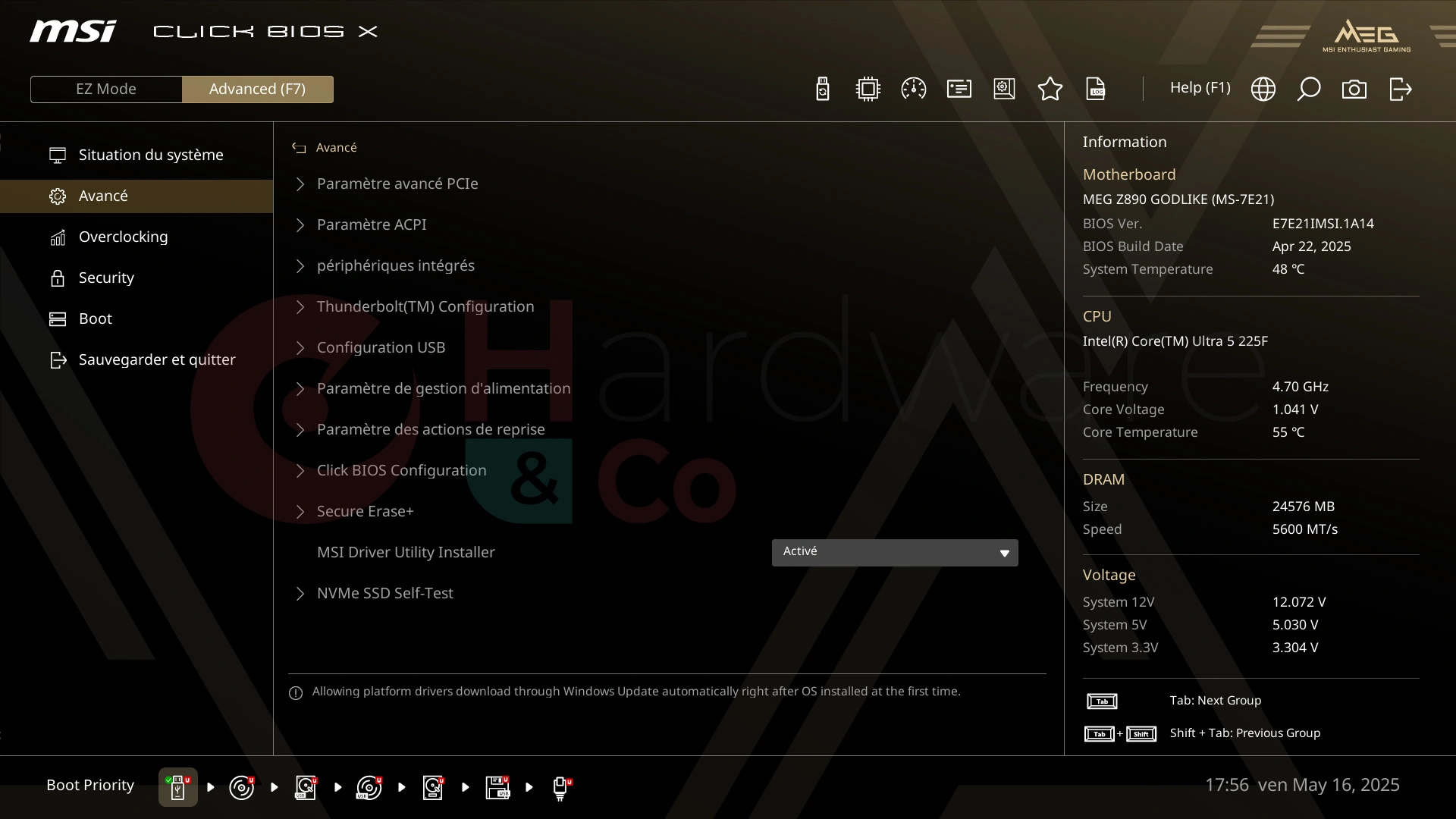
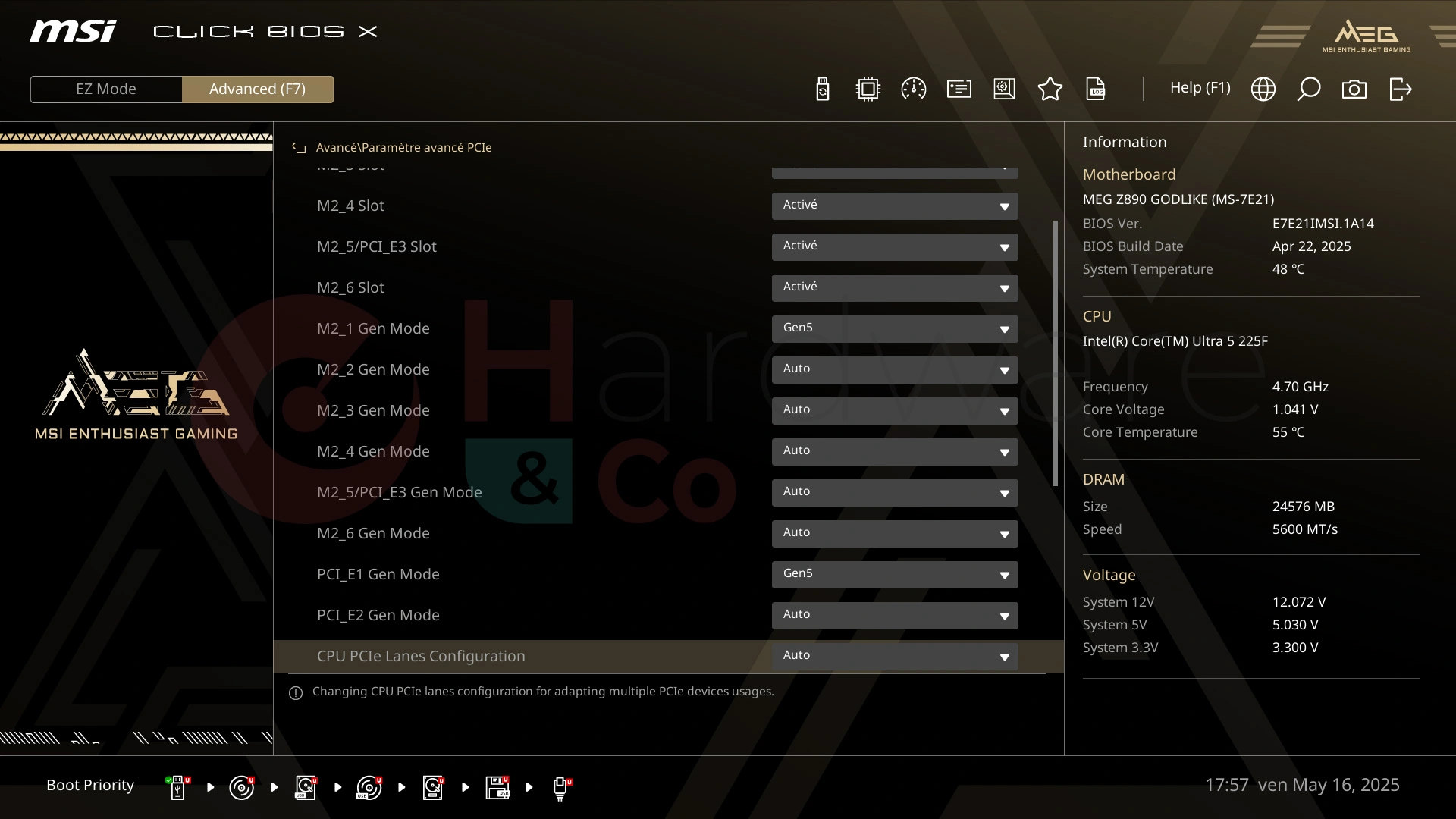
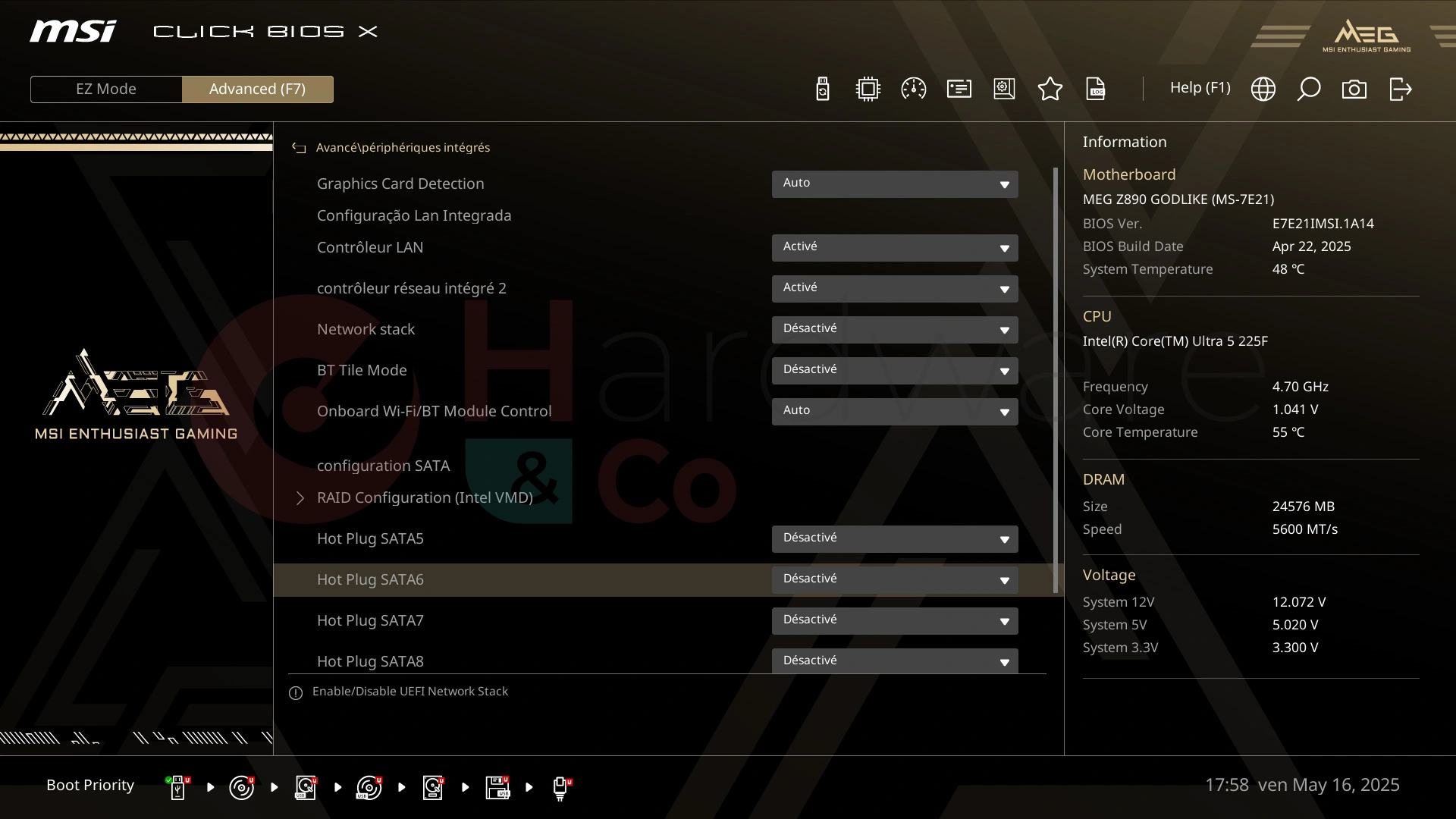
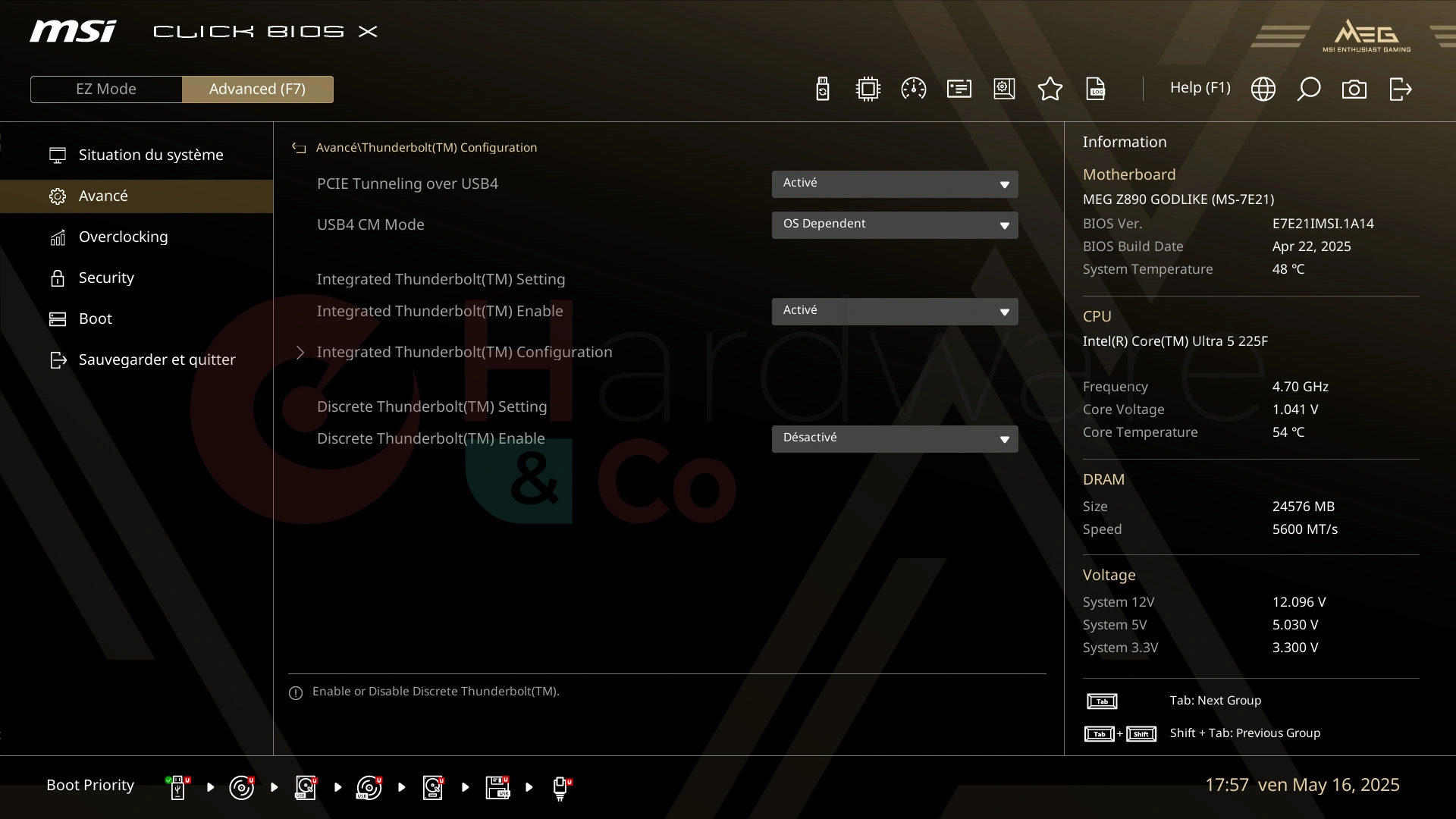
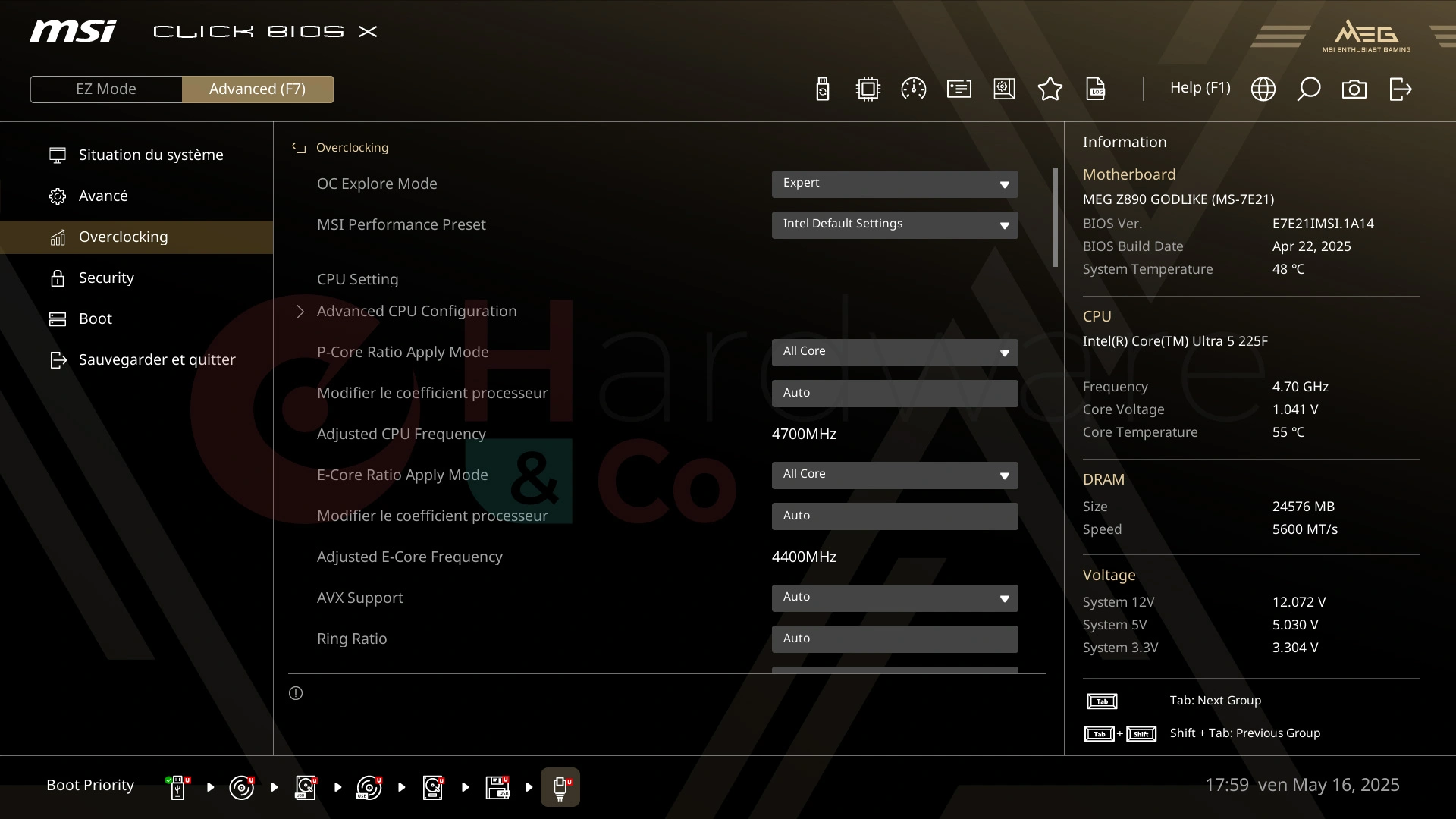
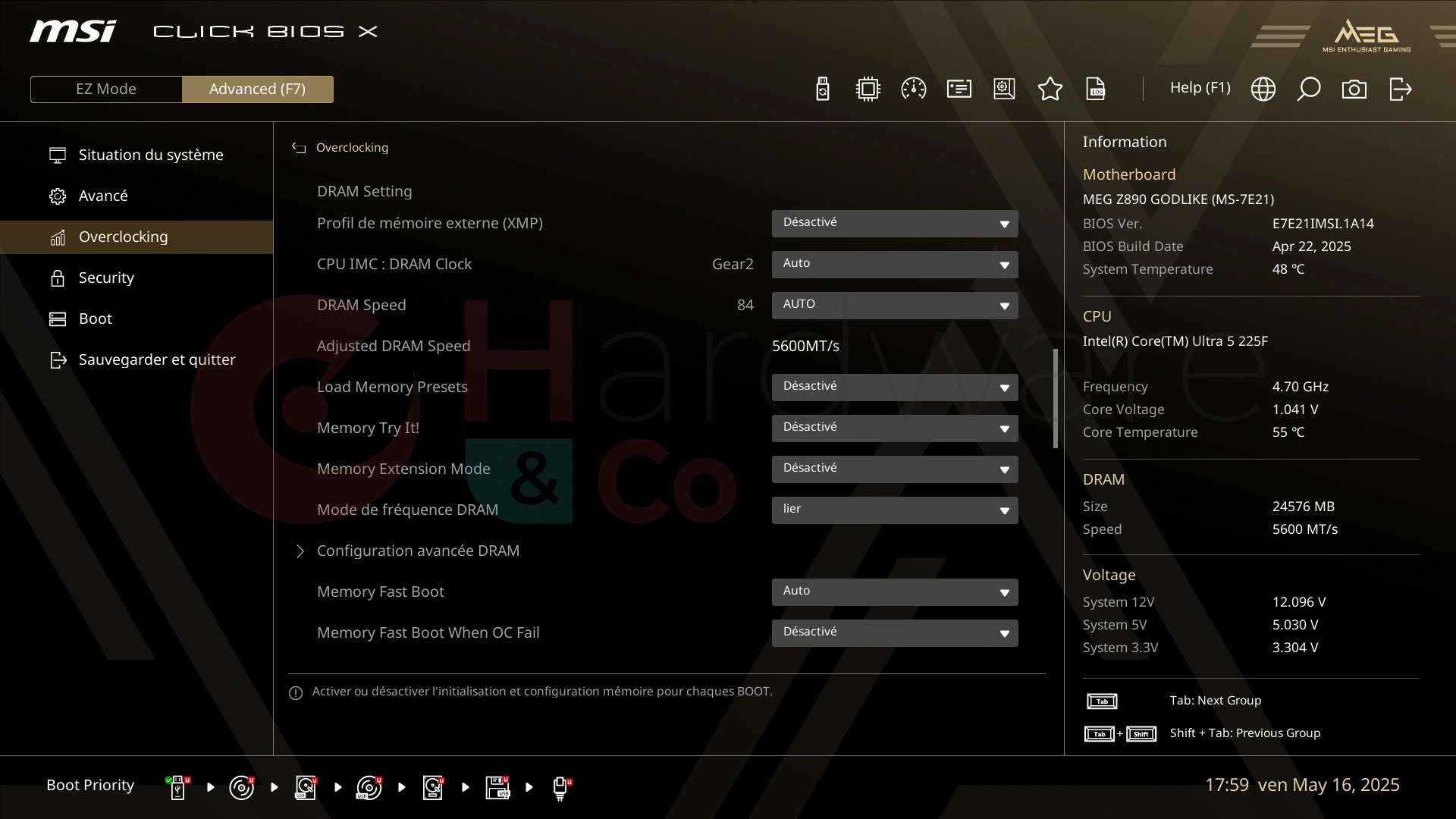
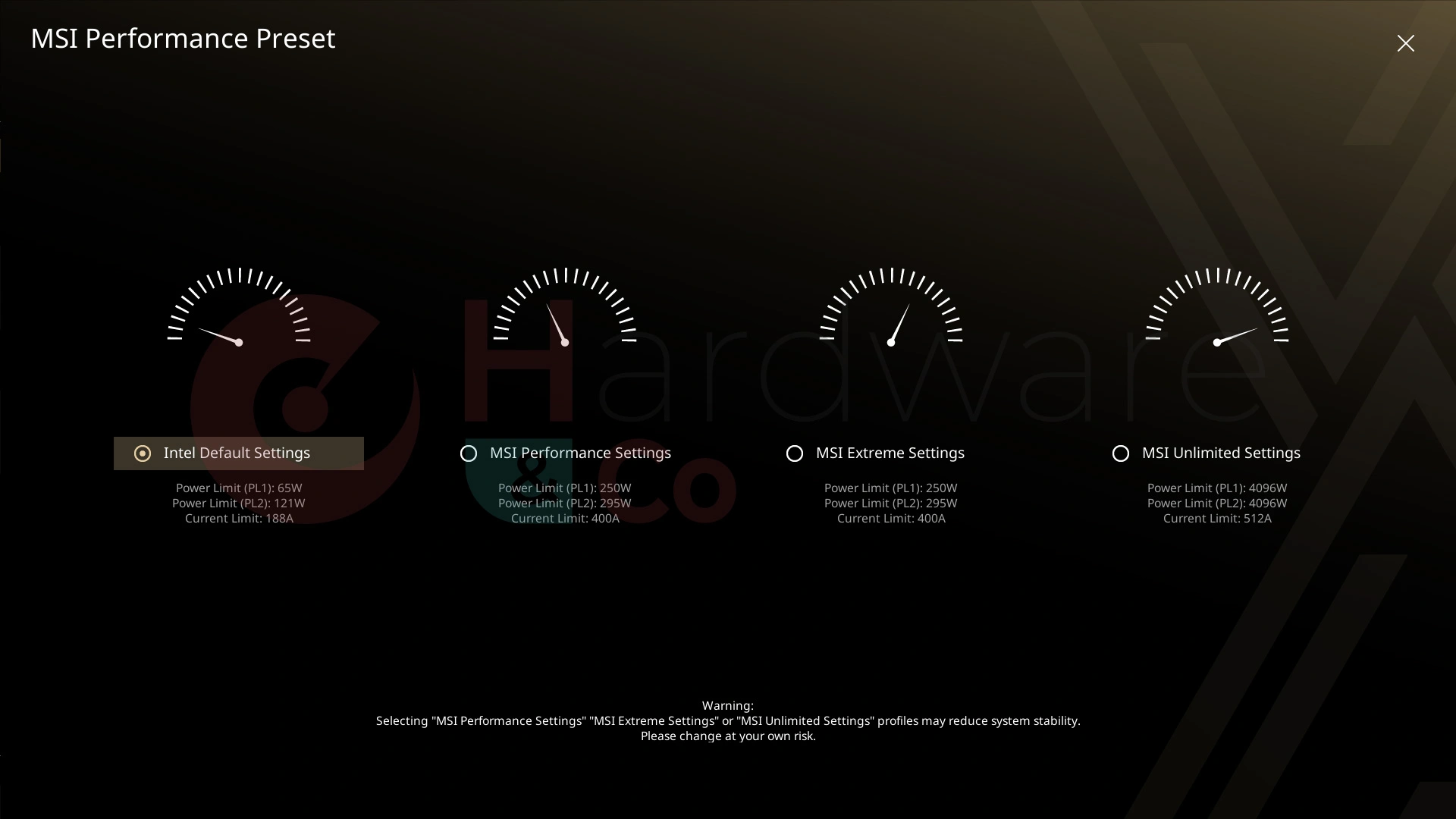
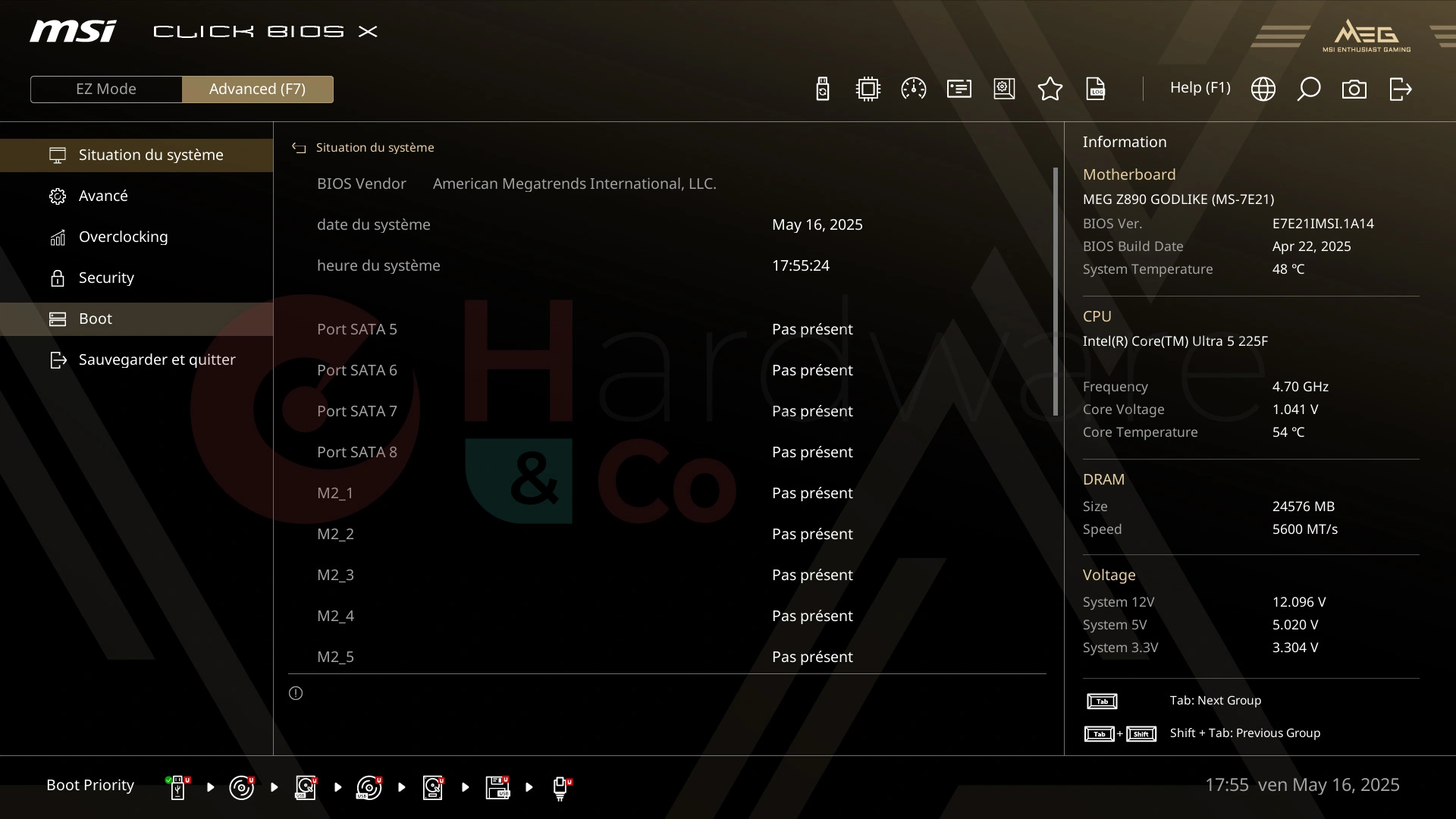
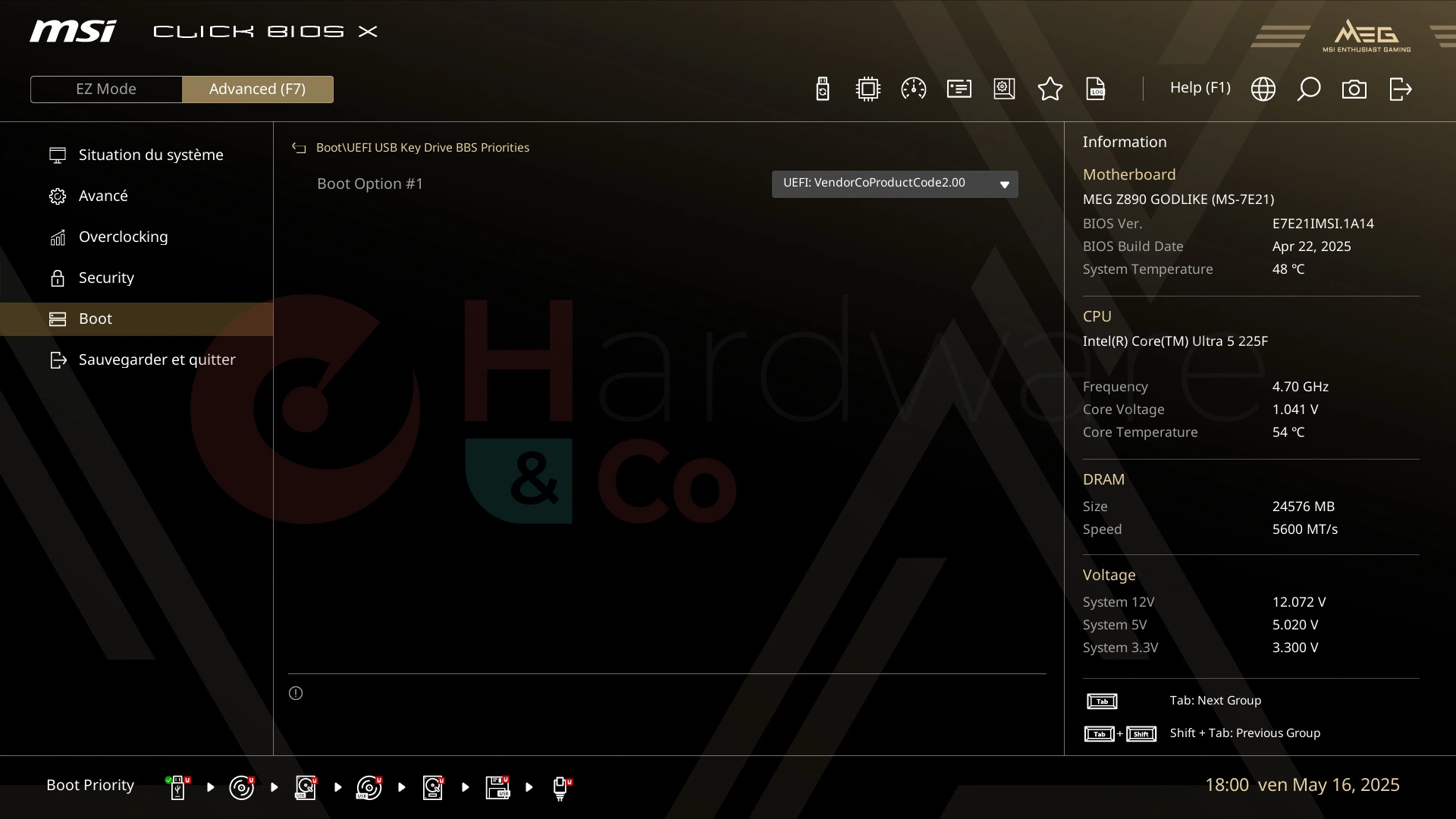

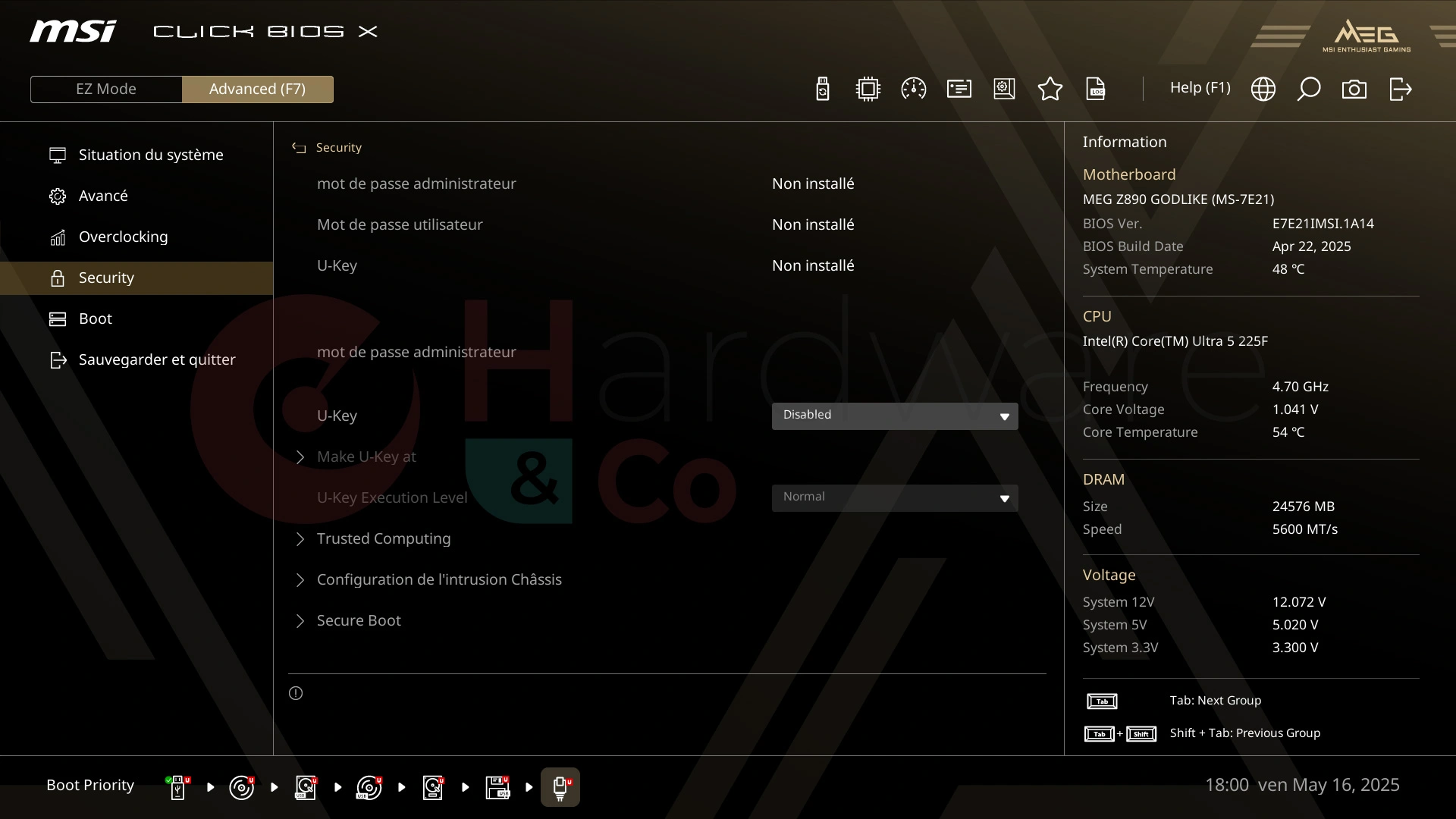
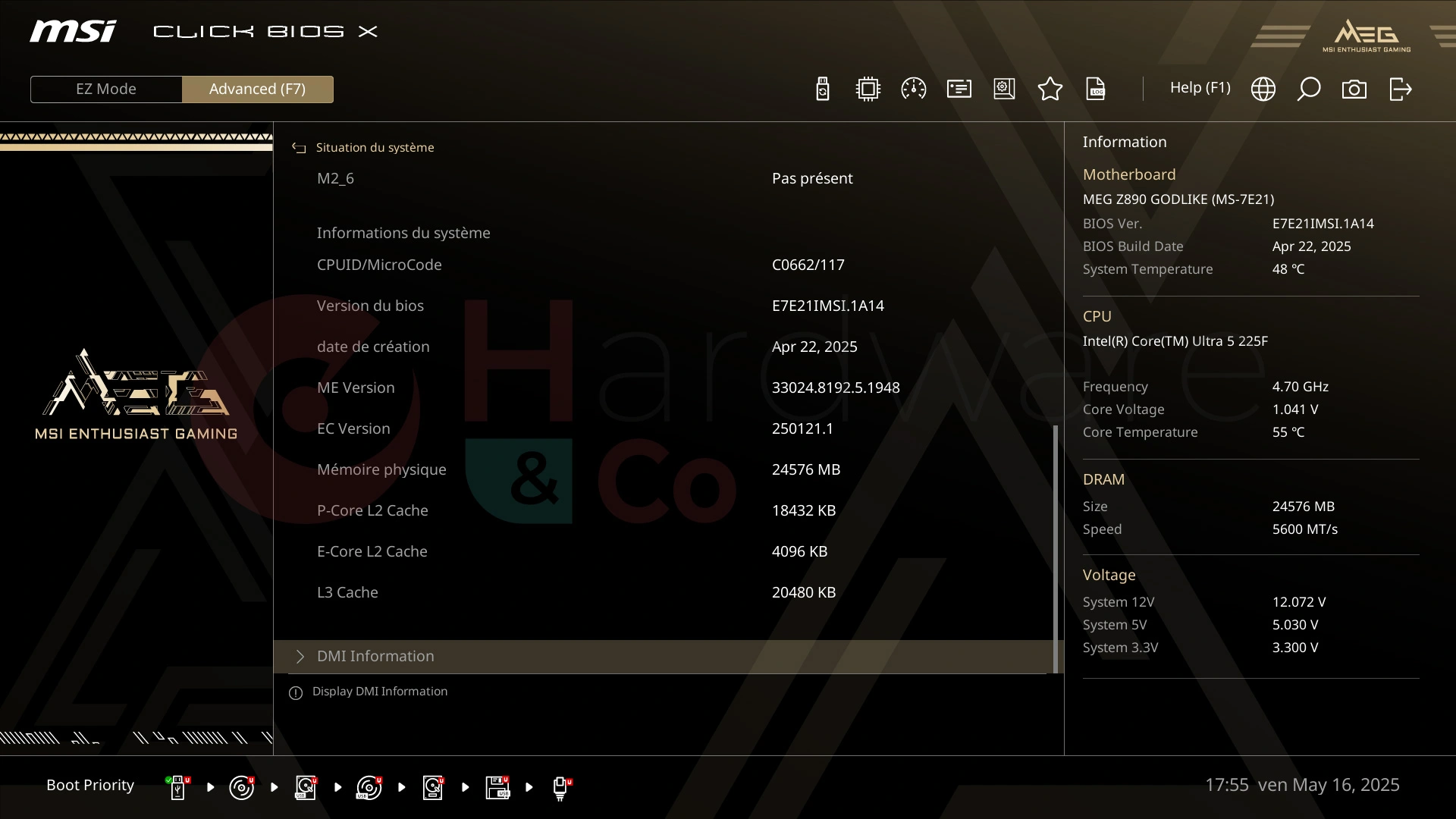
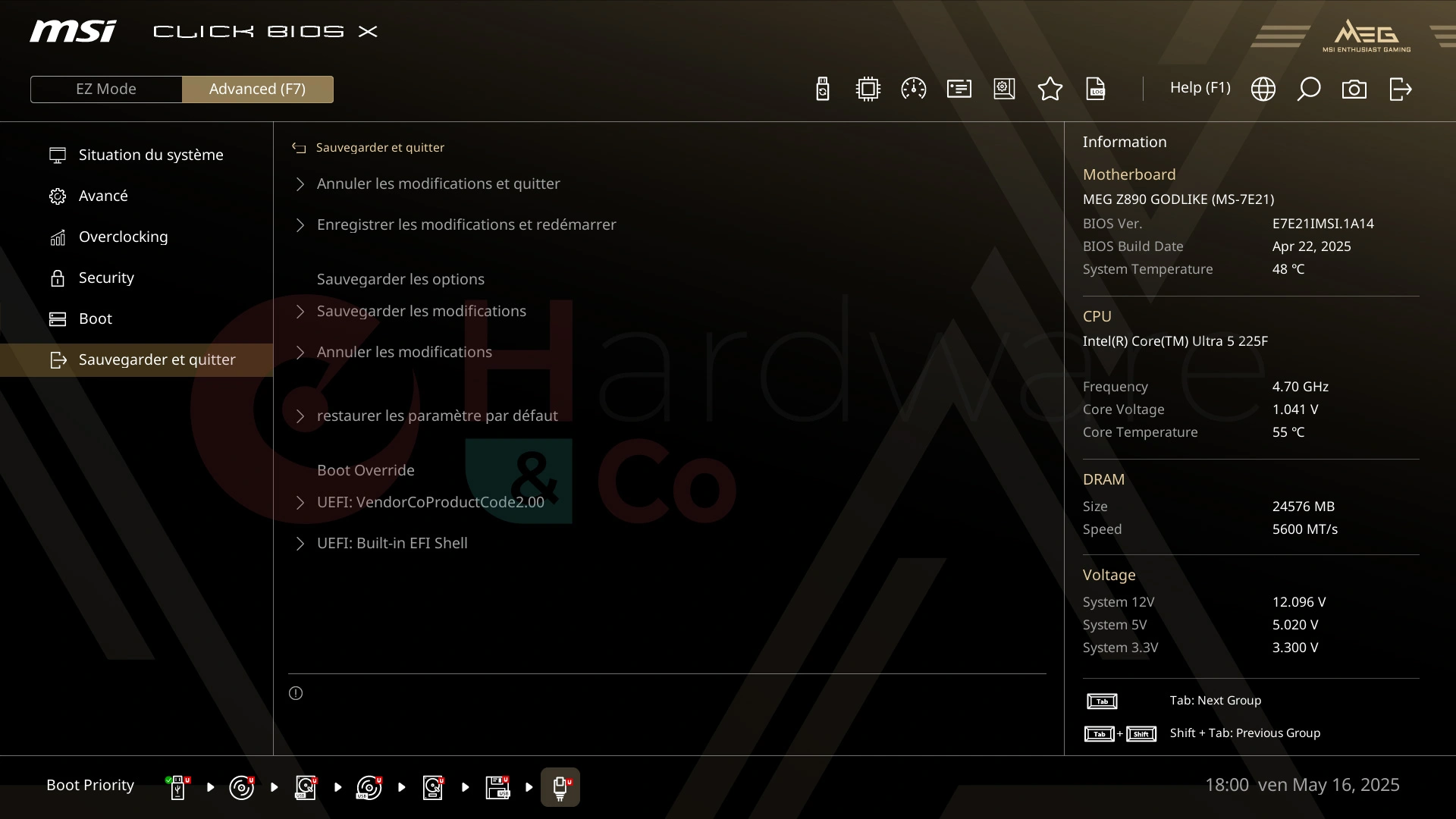




A ce prix-là tu fais HYPER gaffe à pas forcer sur les connecteurs 😅
après, c'est super solide, rien qui bouge. Même pour brancher l'ATX 24 pins j'ai du forcer mais j'ai tombé des gouttes je te le dis :D
mais rien ne bouge c'est gaillard comme finition !
Beau bébé !
Dommage d'avoir été radin sur le second port réseau... On aurait pu avoir 2x10Gb.
Ce serait plus intéressant de tester la version X870E, qui est une catastrophe industrielle, avec tout le parc touché par des pb hardware insolubles, et MSI qui refuse de communiquer, allant jusqu'à filer des maj via google drive.
La MSI MEG Z890 Godlike coûte le double d'une Asus ProArt Z890 Creator Wifi alors qu'il y a peu de différence. Source
oui mais non, le site que tu mets en lien oublie des tas de détails : l'étage d'alimentation 26+2+1+1 contre 16+1+2+2 et pas de même puissance, l'Ethernet de l'ASUS est 10 et 2.5 GbE contre 10 et 5 à la MSI, y a la partie audio sans DAC SABRE sur l'ASUS, y a 8 slots M.2 contre 6 à l'ASUS, y a aussi le EZ Bridge autrement plus complet et pratique que celui de l'ASUS, etc. Non, elles ne sont pas quasiment identiques, elle serait plus la concurrente de la Z890 Gaming Pro Carbon que nous devrions tester d'ici quelques semaines 😊
Attention à ces comparateurs qui ne sont pas du tout fiables et qui peuvent biaiser des jugements, comme c'est le cas ici 🙂
Tu as raison sur les comparateurs, il vaut mieux se fier directement aux spécifications du constructeur pour avoir plus de détail.
Hâte de voir le test du Z890 Gaming Pro Carbon. 🙏